Come bypassare e reimpostare la password su ogni sistema operativo

Le password possono essere ripristinate o ignorate su ogni sistema operativo, quindi anche se hai dimenticato la tua, potrebbe esserci un modo. Ciò significa anche che i malfattori possono entrare nel tuo sistema se hanno accesso ad esso ed è molto più semplice di quanto pensi.
CORRELATO: Perché una password di Windows non è sufficiente per proteggere i tuoi dati
Noi Spiegherò come ignorare la password su Windows, macOS e Linux di seguito, ma prima: se vuoi proteggerti dagli altri usando questo trucco su di te, devi abilitare la crittografia. La password del tuo computer in realtà non impedisce l'accesso ai tuoi file, è solo un modo semplice per impedire alle persone non molto determinate di utilizzare la tua macchina. Quindi, se vuoi davvero proteggere i tuoi file, devi crittografarli, il che è, per fortuna, abbastanza facile da fare.
Windows
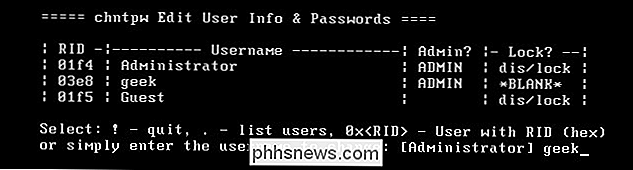
CORRELATO: Come resettare la tua password dimenticata in Windows 10
Esistono molti modi per reimpostare una password di Windows. Windows consente di creare un disco di reimpostazione della password che può reimpostare la password in modo approvato. Crea un disco adesso e puoi usarlo se ne hai bisogno.
Se utilizzi Windows 8 o 10 e accedi con un account Microsoft, puoi anche reimpostare la password dell'account Microsoft per riottenere l'accesso a Windows . Questo è facile finché hai associato in precedenza l'account Microsoft con un altro indirizzo email o un numero di cellulare a cui hai accesso.
CORRELATO: Come ripristinare la password di Windows senza un CD di installazione
Ripristino anche una password senza uno strumento ufficiale è fattibile. Ad esempio, l'utilità Offline NT Password & Registry Editor funziona bene per questo. Innanzitutto, è necessario eseguire l'avvio da un disco speciale o un'unità USB, ovvero un sistema Linux live o un disco di avvio di Password NT e Editor del Registro di sistema specializzato. Lo strumento può modificare il registro di Windows, consentendo di cancellare la password associata all'account utente. È quindi possibile avviare Windows e accedere all'account senza password. Anche se utilizzi Windows 8 o 10 con un account Microsoft, puoi sempre reimpostare la password dell'account Administrator incorporato per ottenere l'accesso.
CORRELATO: Come abilitare la crittografia completa su Windows 10
La crittografia a disco intero è il modo migliore per impedire alle persone di reimpostare la password e accedere ai file. Assicurati di non dimenticare la password di crittografia, però! Se perdi la chiave di crittografia, non c'è modo di riavere i tuoi file - dovrai cancellare i tuoi file e reinstallare Windows per riottenere l'uso del computer.
macOS
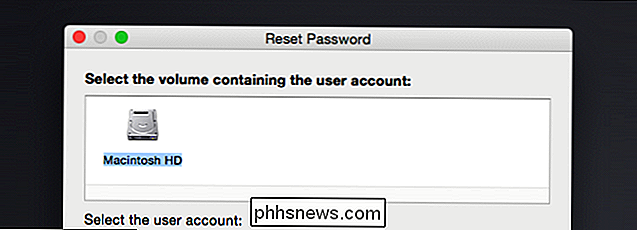
CORRELATO: Cosa fare Se dimentichi la password del tuo Mac
Se accedi al tuo Mac con un ID Apple, puoi ripristinare la password del tuo ID Apple per riottenere l'accesso al tuo Mac. Le opzioni sulla schermata di accesso del tuo Mac ti guideranno attraverso il processo. Avrai bisogno di un metodo di verifica associato al tuo account iCloud, come un numero di cellulare.
I Mac dispongono anche di uno strumento di ripristino della password integrato disponibile in modalità di ripristino. Dovrai riavviare il Mac facendo clic sul menu Apple e selezionando Riavvia. Premi e tieni premuti i tasti Comando + R mentre il computer si avvia e si avvierà in modalità di ripristino.
CORRELATO: Come ripristinare la password Mac OS X dimenticata
Una volta in modalità di ripristino, seleziona Terminale, digitaresetpasswordnel terminale e premere Invio. Vedrai l'utility Reimposta password, che ti consente di reimpostare la password di qualsiasi account utente su Mac. Puoi anche accedere a questo strumento da un disco di installazione di Mac OS X.
Per proteggerti da questo, ti consigliamo di abilitare la crittografia FileVault (se non lo è già, la maggior parte dei Mac lo accendono di default ora). Con FileVault attivo, non sarai in grado di reimpostare la tua password, quindi assicurati di non dimenticarla. Se lo fai, dovrai cancellare i tuoi file e reinstallare macOS per riottenere l'uso del tuo Mac.
Linux

CORRELATO: Ripristina la password di Ubuntu dimenticata in 2 minuti o meno
usare Ubuntu come esempio concreto qui, ma altre distribuzioni Linux funzionano allo stesso modo. Ubuntu offre una modalità di ripristino nel suo menu di avvio di Grub predefinito: selezionare Opzioni avanzate per Ubuntu e selezionare la modalità di ripristino. Vedrai il menu di avvio mentre avvii il tuo computer, se non lo fai, puoi tenere premuto il tasto Maiusc mentre avvii il sistema e apparirà il menu. Da qui puoi facilmente avviare direttamente il prompt della shell di root.
Questa opzione non è necessaria, poiché puoi semplicemente premere il pulsante e per modificare le opzioni di avvio di Ubuntu e avviare direttamente il prompt della shell di root dal menu principale di Grub. Sarai quindi in grado di utilizzare la shell di root per reimpostare e modificare le password sul sistema. Se il menu di avvio di Grub è bloccato e protetto da password, puoi comunque eseguire l'avvio sul supporto live di Linux e cambiare la password da lì.
Ancora una volta, la crittografia impedirebbe l'accesso e la modifica del tuo sistema senza la tua passphrase di crittografia. Abbiamo usato Ubuntu come esempio, ma quasi tutte le distribuzioni Linux utilizzano Grub e poche persone impostano una password di Grub.
Chromebook
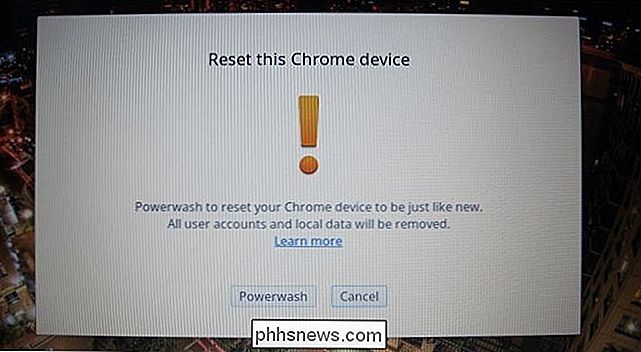
CORRELATI: Come ripristinare un Chromebook in fabbrica (anche se non si avvia)
La password dell'account utente del Chromebook è la password del tuo account Google. Se hai bisogno di accedere ma hai dimenticato la password, puoi ripristinare la password del tuo account Google sul Web per riottenere l'accesso.
Supponiamo che tu non voglia accedere all'account, ma al Chromebook stesso, forse un vecchio account Google è considerato l'account del proprietario del dispositivo. In questo scenario, puoi avviare il Chromebook sulla schermata di accesso e premere contemporaneamente Ctrl + Maiusc + Alt + R. Ti verrà richiesto di ripristinare le impostazioni predefinite del Chromebook con Powerwash. Dopo averlo reimpostato, puoi accedere con un altro account Google e quell'account Google sarà considerato l'account del proprietario. Questo cancellerà tutti i dati sul dispositivo, ma la maggior parte dei dati del Chromebook è sincronizzata online.
Non c'è modo di accedere ai file di un utente senza la sua password su un Chromebook. Questi file sono crittografati per impostazione predefinita. Puoi accedervi solo se accedi con l'account Google.
Android

CORRELATO: Che cosa fare se dimentichi il PIN, la sequenza o la password del tuo telefono Android
Se dimentichi il blocco di Android codice dello schermo, potresti essere in grado di ripristinarlo. Purtroppo questa funzione è stata rimossa in Android 5.0, quindi non funzionerà su dispositivi moderni. Sui dispositivi meno recenti, prova a digitare una password, un PIN o uno schema errati alcune volte e potresti visualizzare l'opzione "Password dimenticata", "Codice PIN dimenticato" o "Modello dimenticato". È quindi possibile riottenere l'accesso al dispositivo immettendo il nome utente e la password dell'account Google associato al dispositivo.
Non è possibile aggirare la schermata di blocco senza la password dell'account Google a meno che non vi sia un buco di sicurezza che è possibile sfruttare nel dispositivo . Se si desidera utilizzare il dispositivo, è ancora possibile eseguire un ripristino di fabbrica dalla modalità di ripristino. In questo modo il dispositivo tornerà al suo stato di fabbrica, cancellando tutti i dati su di esso. Puoi quindi accedere e configurare il dispositivo con un altro account Google.
iPhone e iPad
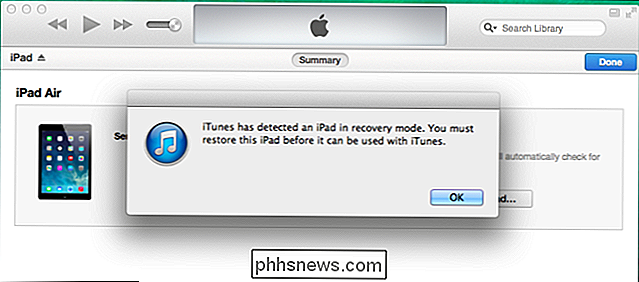
CORRELATI: Che cosa fare se dimentichi il tuo passcode iPhone o iPad
Se dimentichi il tuo iPhone, iPad , o il PIN o la password di iPod Touch, non è possibile ripristinarlo e riottenere l'accesso al dispositivo. Se si dimentica la password del dispositivo iOS, sarà necessario eseguire un ripristino dei dati di fabbrica. Tuttavia, se sincronizzi il dispositivo con un ID Apple e ricordi ancora la tua password ID Apple, tutti i dati del dispositivo possono essere ripristinati in seguito grazie ai backup di iCloud.
Puoi farlo in diversi modi. Se hai impostato Trova il mio iPhone, puoi visitare il sito Web di iCloud e cancellare il tuo dispositivo da lì. Se hai eseguito il backup del dispositivo su iTunes su un computer, puoi connettere il dispositivo al computer e ripristinare il dispositivo da un backup di iTunes.
Se non hai accesso a Trova il mio iPhone e non hai mai eseguito il backup del dispositivo su iTunes, è comunque possibile ripristinare il dispositivo utilizzando la modalità di ripristino. Spegni il dispositivo, premi e tieni premuto il pulsante Home, quindi collega il cavo USB del dispositivo al computer. Se non si accende automaticamente, accenderlo. iTunes ti dirà che ha rilevato un dispositivo in modalità di ripristino e ti consentirà di ripristinarlo alle impostazioni predefinite.
Le password mantengono la gente onesta e assicurano che le persone non possano accedere al tuo dispositivo senza conoscerne i trucchi o guardarle su. Ma, se qualcuno ha accesso fisico al tuo dispositivo e vuole bypassare la password, non c'è niente che puoi fare per fermarli. Anche la crittografia dei tuoi file proteggerà solo i tuoi dati personali: possono sempre cancellare i dati crittografati e ricominciare da capo. Tuttavia, Activation Lock può impedire a un ladro di utilizzare un iPhone o iPad rubato.
Credito fotografico: Andrew Mason / Flickr

Che cos'è OAuth? In che modo i pulsanti di accesso a Facebook, Twitter e Google funzionano
Se hai mai utilizzato un pulsante "Accedi con Facebook" o se hai dato a un'app di terze parti l'accesso al tuo account Twitter, hai usato OAuth. Viene utilizzato anche da Google, Microsoft e LinkedIn, oltre a molti altri fornitori di account. In sostanza, OAuth ti consente di concedere a un sito web l'accesso ad alcune informazioni sul tuo account senza fornire la password del tuo account effettivo.

Come ottenere la Correzione automatica di iOS in più lingue
Non tutti parlano solo una lingua. Forse hai imparato lo spagnolo a scuola, o i tuoi genitori sono tedeschi. Qualunque sia la ragione, è davvero fastidioso quando stai cercando di inviare un testo in una lingua diversa dall'inglese e il metodo automatico continua a cercare di cambiare "boire" in "Boise".



